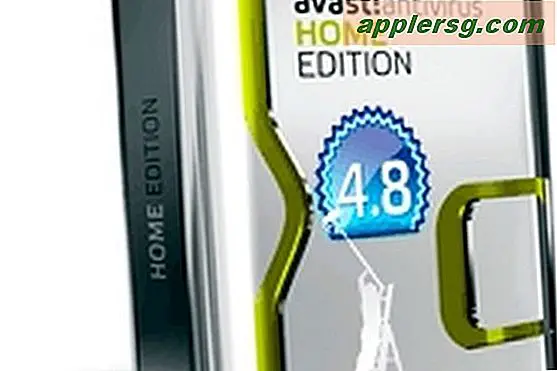Comment empêcher Word d'ouvrir des documents réduits lors de l'ouverture d'un nouveau document
Word est conçu pour ouvrir initialement les documents à l'écran agrandi. Parfois, les documents commencent à s'ouvrir dans une fenêtre réduite. Cela peut être dû à un problème de programme inhabituel qui a défini et enregistré les données d'exploitation, ou les limites de la fenêtre du document ont été définies en dehors de la plage de l'écran lors d'une session précédente et ont été enregistrées. Word peut être à nouveau agrandi en suivant quelques étapes.
Cliquez sur "Démarrer" Windows et sélectionnez "Tous les programmes". Sélectionnez le dossier « Microsoft Office ».
Cliquez avec le bouton droit sur l'icône du programme Microsoft Word et sélectionnez "Propriétés". Une nouvelle fenêtre apparaîtra avec des options spécifiques à Microsoft Word.
Cliquez sur l'onglet intitulé "Raccourci". Il y aura un champ intitulé "Exécuter" avec les options de fenêtre maximisée, minimisée et normale. Sélectionnez l'option "Maximisé". Cliquez sur « Ok » et la fenêtre des propriétés se fermera.
Fermez Word s'il n'a pas été fermé et redémarrez. Le programme devrait maintenant ouvrir tous les documents dans des fenêtres agrandies.
Conseils
Si cela ne fonctionne pas pour une raison quelconque, reportez-vous aux références du support Microsoft. Il existe une autre option pour configurer le registre du programme, mais elle n'est pas recommandée. Une erreur de registre peut endommager le programme, ce serait donc à vos risques et périls.